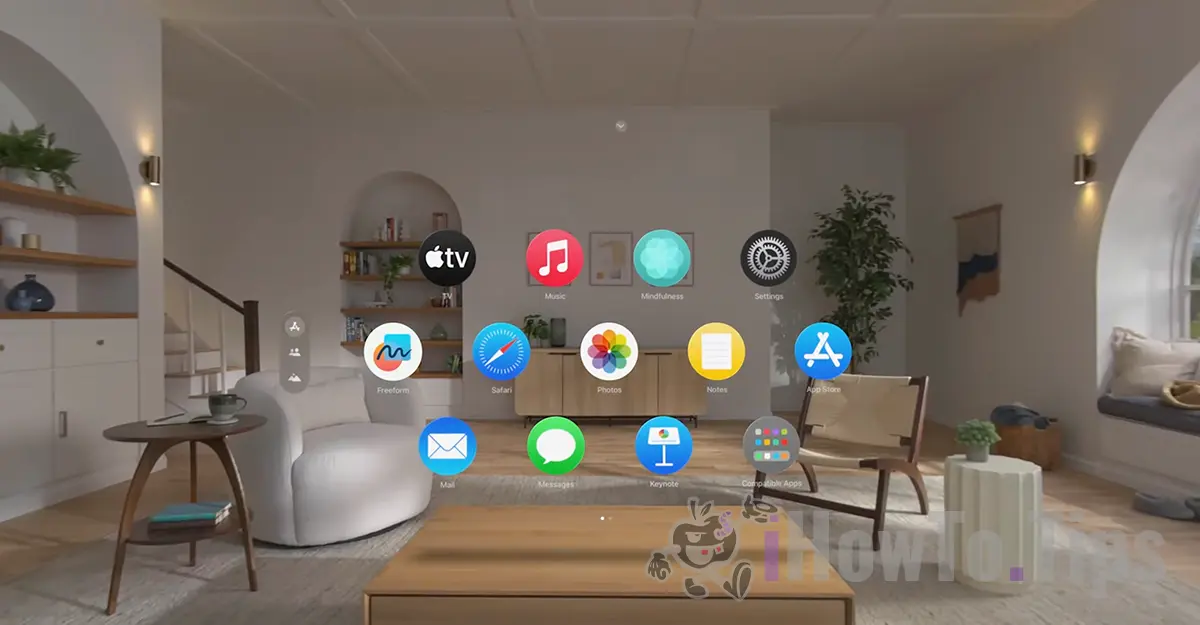Keď prvýkrát spárujete AirPods s vaším iPhone, automaticky sa spárujú s vaším účtom Apple care je na tomto zariadení overená. V tomto návode uvidíte krok za krokom, ako odstrániť AirPods z vášho účtu Apple ID, ak ich chcete predať alebo dať niekomu inému.
Pri prvom otvorení páru AirPods Pro z nabíjacieho puzdra a sú blízko iPhonu, na obrazovke telefónu sa zobrazí výzva s otázkou, či ich chcete pripojiť k zariadeniu. Keď povolíte pripojenie AirPodov, priradia sa k vášmu účtu Apple daného iPhone a automaticky sa pridajú do siete Find My. Ak vlastníte aj MacBook, iMac alebo iPad s tým istým Apple ID, AirPods, ktoré boli predtým pripojené k iPhone, sa automaticky synchronizujú aj s týmito zariadeniami.
Je dobré vedieť, že AirPods môžu používať aj iní ľudia, aj keď nie sú pridružení k účtu Apple ID iPhonu, ku ktorému sú pripojené. Je však potrebné zvážiť niekoľko vecí. Osoba, ktorá ich pôvodne overila a je považovaná za ich vlastníka, ich bude môcť nájsť prostredníctvom aplikácie Find My, vydávať zvukové upozornenia (Prehrať zvuk) alebo ich blokovať pomocou funkcie „Označiť ako stratené“.
Obsah
Prečo je dôležité odstrániť AirPods z vášho účtu Apple ID?
Keď sa rozhodnete prestať používať slúchadlá AirPods a chcete ich dať niekomu inému alebo ich predať, je veľmi dôležité odstrániť slúchadlá AirPod zo svojho účtu. Apple id. Nový majiteľ tak bude môcť používať AirPods na svojich zariadeniach.
Ako odstrániť AirPods z vášho účtu Apple ID
Ak chcete odstrániť AirPods z vášho účtu Apple, musíte mať po ruke zariadenie, na ktorom je váš účet overený Apple, s ktorým sú spojené aj slúchadlá AirPods. Ak nemáte po ruke zariadenie iPhone, iPad alebo Mac, môžete slúchadlá AirPods odstrániť tak, že prejdete na stránku iCloud.com, Find My.
1. Otvorte aplikáciu Find My z jedného z vašich iPhone, iPad alebo Mac na ktorom je váš účet overený Apple.
2. V aplikácii Find My, prejdite do časti „Zariadenia“ v dolnej časti a potom zo zoznamu zariadení vyberte slúchadlá AirPods, ktoré chcete zo svojho účtu odstrániť Apple ID.
3. V spodnej časti nájdete možnosť odstrániť AirPods z vášho účtu Apple ID.
4. Stlačte tlačidlo „Odstrániť“ v časti „Odstrániť AirPods“.
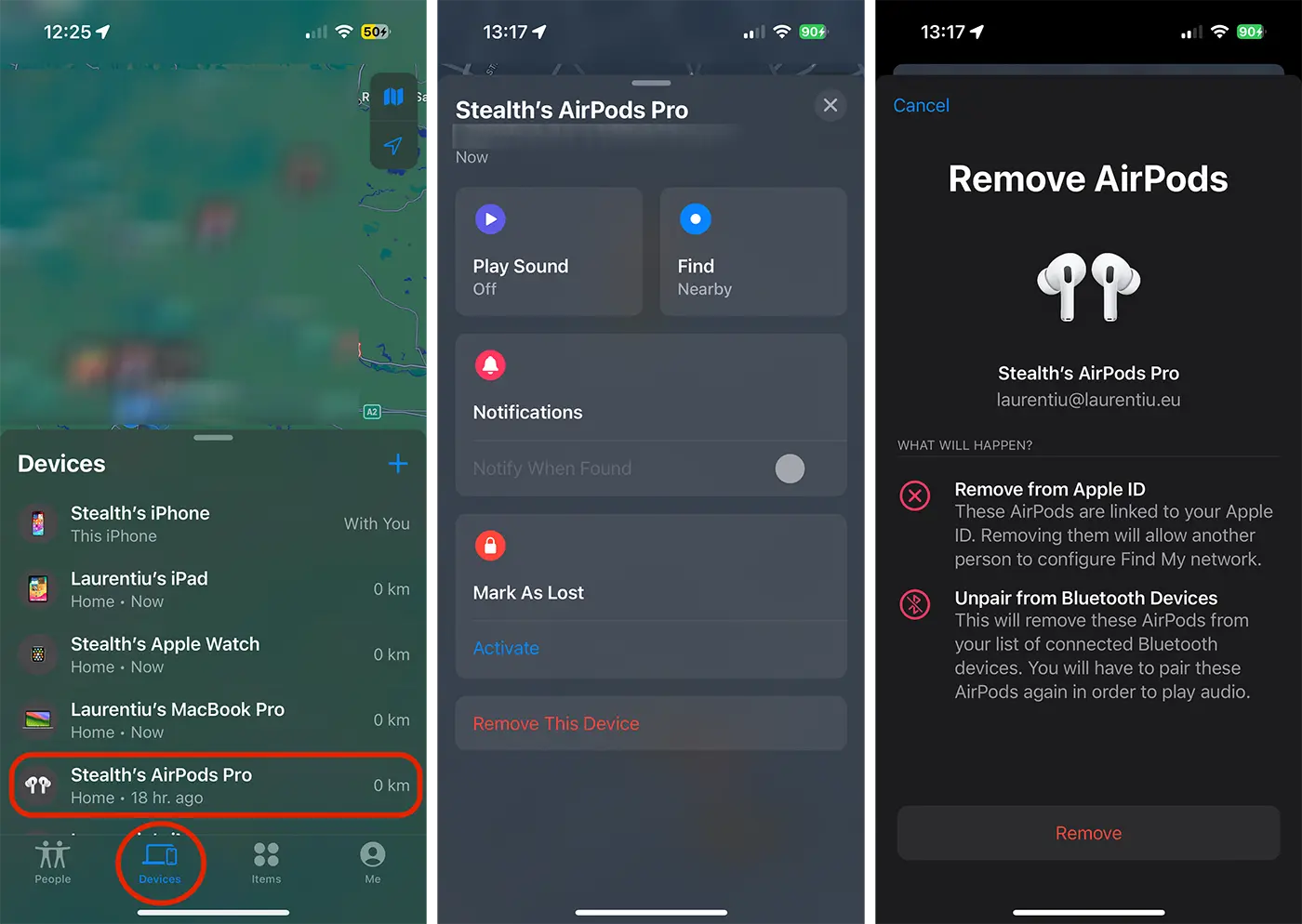
Po tomto kroku boli AirPods odstránené z vášho účtu iCloud a môžu byť spojené s účtom Apple inej osoby. AirdPods sa tiež automaticky odstránia zo zoznamu pripojení Bluetooth inými zariadeniami Apple.